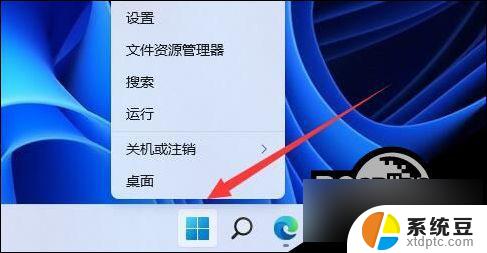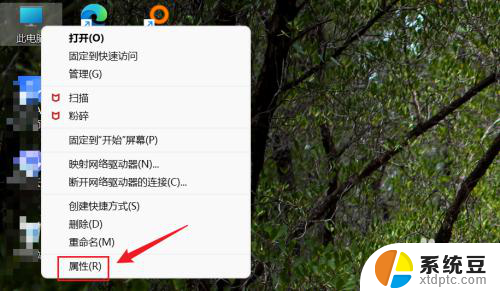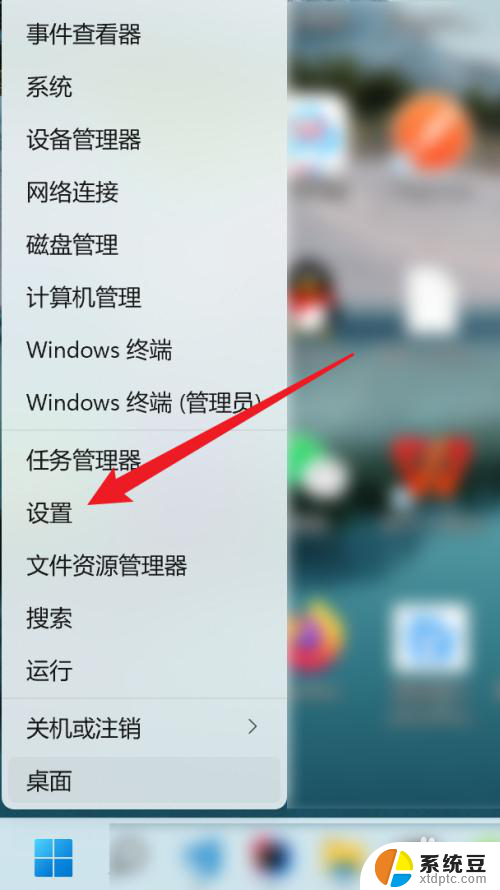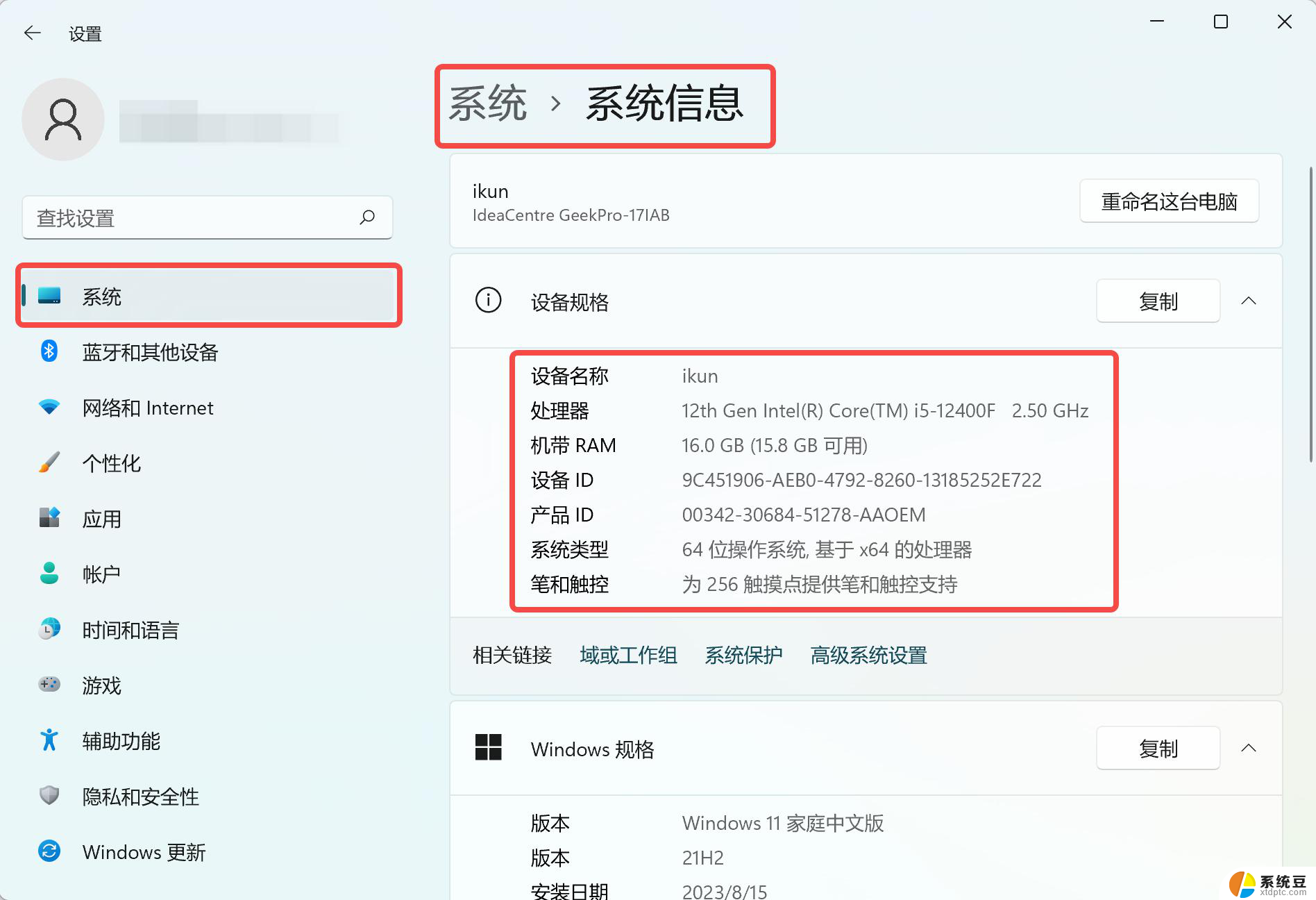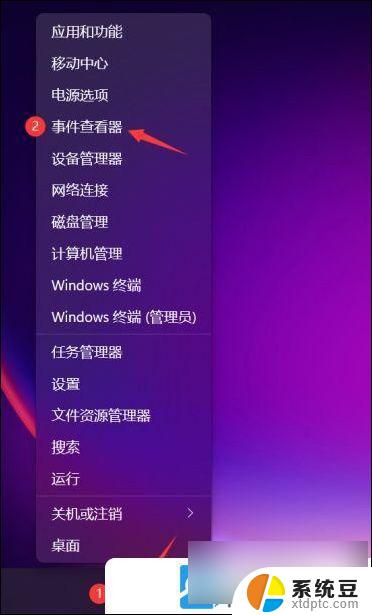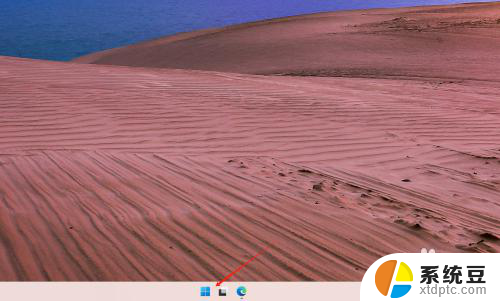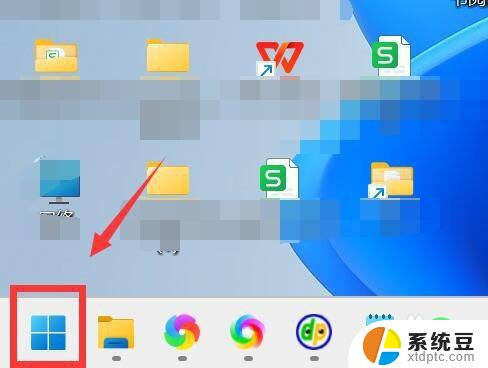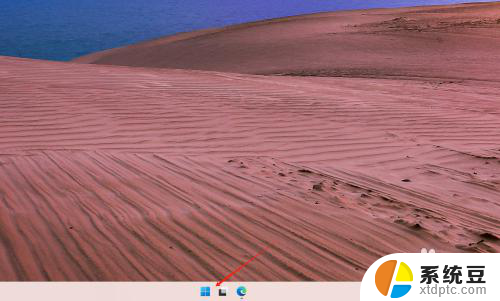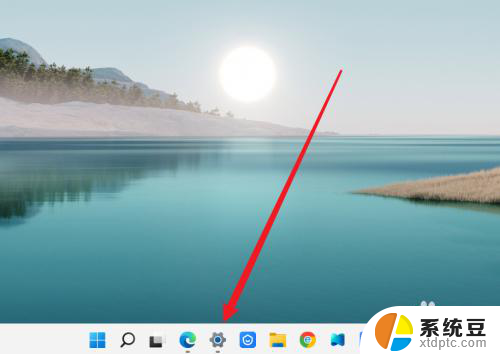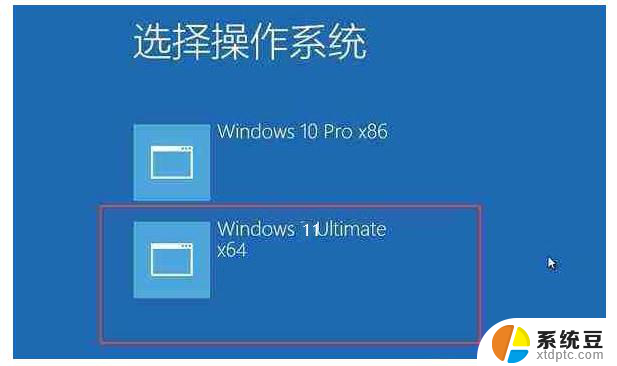win11查看操作系统版本步骤 Windows11操作系统详细版本信息查看
更新时间:2025-01-21 15:54:45作者:xtliu
Windows 11是微软最新推出的操作系统,许多用户对于如何查看自己的操作系统版本信息感到困惑,查看Windows 11操作系统版本非常简单,只需要按照以下步骤操作即可。点击开始菜单,选择设置选项,然后点击系统和关于即可查看详细的操作系统版本信息。这样用户就可以轻松了解自己的Windows 11版本信息了。
步骤如下:
1.首先在系统桌面“右键”会弹出一个选择框
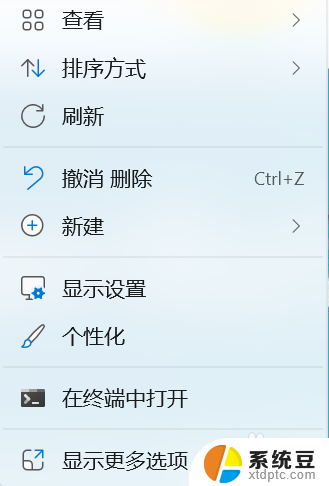
2.选择点击【个性化】
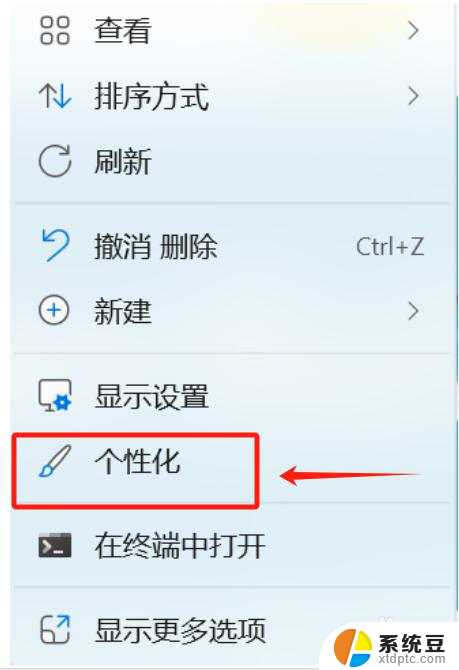
3.点击左侧【系统】
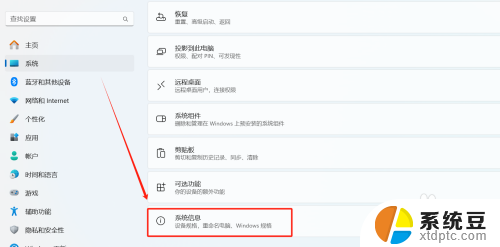
4.选择右侧【系统信息】
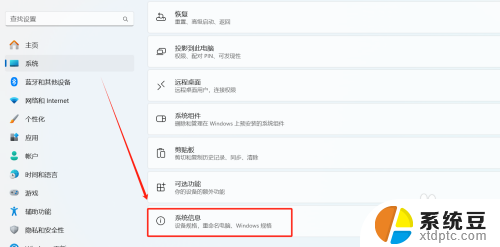
5.选择下面的【Windows规格】就可以查看安装操作系统的版本,版本等信息了
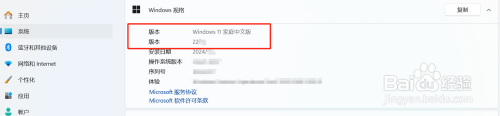
以上就是win11查看操作系统版本步骤的全部内容,如果有遇到这种情况,那么你就可以根据小编的操作来进行解决,非常的简单快速,一步到位。